Jak zmienić kraj w Google Play po przeprowadzce do nowego kraju? Musisz mieć to pytanie na uwadze, gdy chcesz wyświetlić poprzednią zawartość starego kraju w Google Play. Ponieważ Sklep Google Play wyświetla różne aplikacje, gry i inne treści na podstawie Twojego adresu IP, może być konieczne zmień kraj w Google Play aby przeglądać różne treści lub pobierać aplikację, która nie jest dostępna w Twoim kraju. Tutaj możesz zobaczyć dokładny przewodnik, w którym chcesz zmienić kraj w Google Play zarówno z komputera, jak i smartfona.
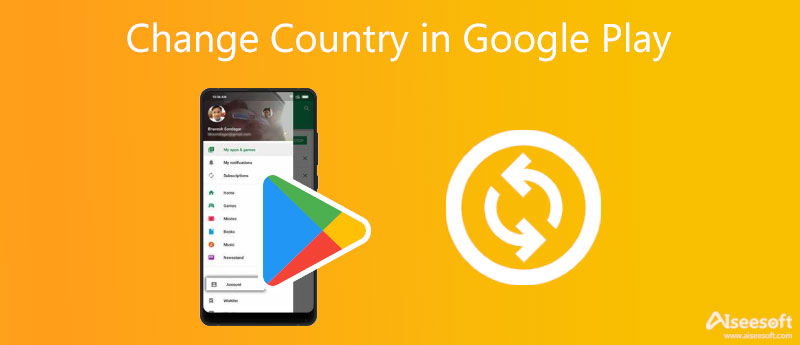
Gdy jesteś w podróży służbowej lub osobistej do innego kraju, możesz zmienić kraj w Google Play, aby uzyskać dostęp do różnych treści, takich jak filmy i książki. Możesz także pobrać aplikacje, które nie są dostępne w poprzednim kraju, ponieważ aplikacje i inne treści w Sklepie mogą się różnić w zależności od kraju. Dlatego poniższa treść przedstawia dwie metody zmiany kraju w sklepie Google Play zarówno z komputerów, jak i smartfonów. Przejdź dalej, aby dowiedzieć się więcej.
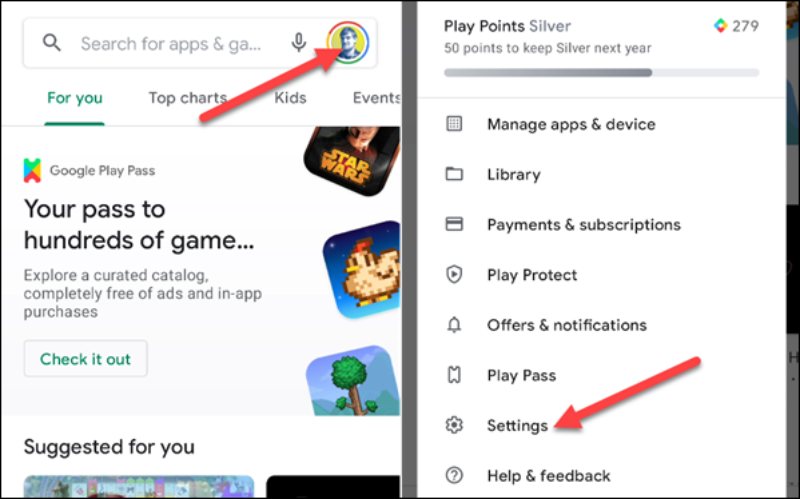
Nie ma bezpośredniego sposobu na zmianę kraju w Sklep Google play na komputerze, ale możesz zmienić kraje przez Google Pay.
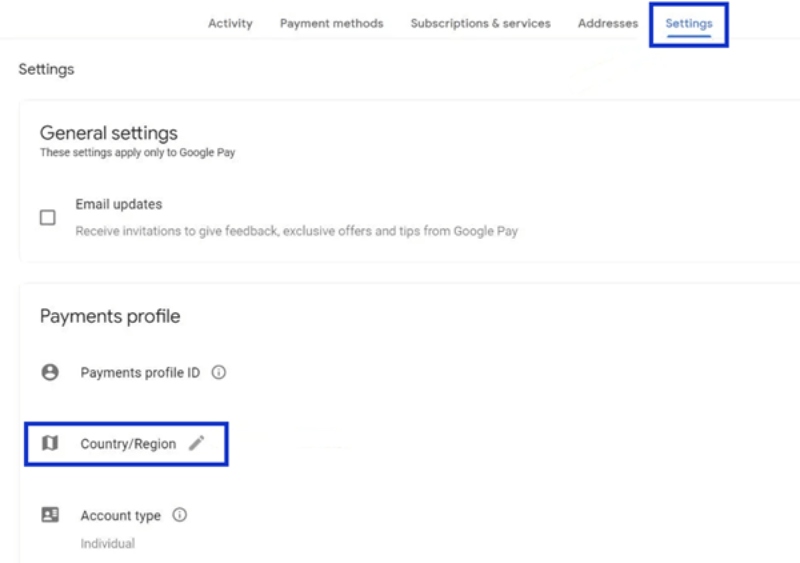
Dodatkowa wskazówka: Zmień kraj na urządzeniach z iOS
W przypadku użytkowników iOS możesz również zmienić kraje dla aplikacji wyświetlających treści na podstawie adresu IP. Co więcej, z wyjątkiem fizycznego pojawienia się w nowym kraju, możesz skorzystać z pomocy w zmianie krajów dla urządzeń z systemem iOS na fałszywe lokalizacje. Aiseesoft AnyCoord jest jedną z doskonałych zmian lokalizacji na rynku. Możesz dowolnie zmieniać pozycję na iPhonie i iPadzie na swoich komputerach

Pliki do Pobrania
100% bezpieczeństwa. Bez reklam.
100% bezpieczeństwa. Bez reklam.
Aby pomyślnie zmienić kraj Google Play bez problemów, oto kilka wskazówek, które powinieneś znać, a także kilka ciepłych przypomnień.
1. Przede wszystkim możesz zmienić kraj w Sklepie Google Play tylko raz w roku. Zastanów się więc dwa razy przed zmianą, ponieważ musisz poczekać 12 miesięcy, aż zmienisz ją z powrotem w Sklepie.
2. Po zmianie kraju nie możesz już korzystać z poprzedniego salda Google Play dla starego kraju w nowym profilu kraju.
3. Oprócz fizycznego przebywania w innym kraju, aby pomyślnie zmienić kraj w Google Play, musisz także mieć metodę płatności używaną w tym kraju.
4. Inne funkcje, takie jak Punkty Google Play i Google Play Pass, są powiązane z Twoim krajem Google Play. Po zmianie kraju w Sklepie Google Play stracisz wszystkie punkty w nowym kraju.
Po zapoznaniu się z powyższymi informacjami i podjęciu decyzji o zmianie, Twój profil potrzebuje 48 godzin na aktualizację, a następnie możesz przeglądać nową zawartość w różnych krajach/regionach.
Dlaczego nie widzę opcji dodania kraju?
Opcja Dodaj kraj często pojawia się po przeprowadzce do innego kraju, aby zmienić kraj w Google Play, a Sklep Google Play wykrywa to na podstawie Twojego adresu IP. Jednak taka sytuacja może czasami wystąpić, nawet jeśli jesteś w nowym kraju. Powodem może być to, że zmieniłeś swój kraj w ciągu ostatniego roku lub jesteś częścią Biblioteka rodzinna Google Play.
Co zrobić, jeśli nie mogę zmienić kraju w Google Play?
Załóżmy, że nie możesz zmienić kraju w Sklepie Google Play lub nie widzisz opcji. Możesz spróbować wyczyść pamięć podręczną i dane. Najpierw otwórz Ustawienia aplikacja na telefonie. Kran Aplikacje i powiadomienia i Zobacz wszystkie aplikacje. Następnie przewiń w dół, aby znaleźć Sklep Google Play i dotknij Magazynowanie i Wyczyść pamięć podręczną. Następnie dotknij Wyczyść pamięć sfinalizować. Poza tym możesz sprawdzić, czy Twoje aplikacje są zaktualizowane lub wypróbować najlepsze rozwiązanie, aby utworzyć nowy profil płatności.
Czy Sklep Google Play automatycznie zmienia mój kraj?
Nie, Sklep nie zmieni automatycznie kraju Google Play, jeśli będziesz podróżować do innego kraju. Opcja zmiany na nową lokalizację pojawi się w Ustawienia w Google Play. Ale musisz go kliknąć i uzyskać dostęp do profilu, aby ręcznie zmienić kraje. Upewnij się również, że masz odpowiednią metodę płatności. W przeciwnym razie musisz utworzyć nowe konto.
Wnioski
Podsumowując, ten artykuł zawiera szczegółowy przewodnik po jak zmienić kraj w sklepie Google Play na komputerach i smartfonach. Co więcej, aby pomyślnie zmienić kraje w aplikacji Google Play, musisz również upewnić się, że fizycznie przebywasz w tym kraju lub że Twój adres IP tak. Musisz także mieć metodę płatności z tego kraju. Dodatkowo możesz również użyć niezawodnego oprogramowania wymienionego powyżej, aby zmienić kraje na urządzeniach z systemem iOS.

Aiseesoft AnyCoord może z łatwością pomóc Ci ukryć, sfałszować lub zmienić lokalizację GPS na dowolne inne miejsce. W razie potrzeby możesz nawet zaplanować trasę przejazdu.
100% bezpieczeństwa. Bez reklam.
100% bezpieczeństwa. Bez reklam.